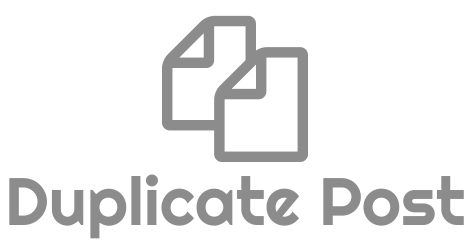Duplicate Postプラグインは
記事や固定ページの複製を行うことができるプラグインです。
公開済みの記事や下書きとして保存してある記事を元に
複製した記事を作成できます。
同じような記事を作成したい場合や、
テンプレートのようなものを用意しておきたい場合に便利です。
今日はDuplicate Postプラグインの
インストール方法と使い方について解説します。
インストール
Duplicate Postプラグインをインストールにするには
Wordpress管理画面の左メニュー「プラグイン」から
「新規追加」を開きましょう。
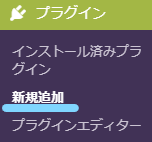
検索ボックスで「Duplicate Post」と検索すると
同じ名前のプラグインが複数出てきてしまいますが、
今日紹介するのは Enrico Battocchi さんが作成したプラグインです。
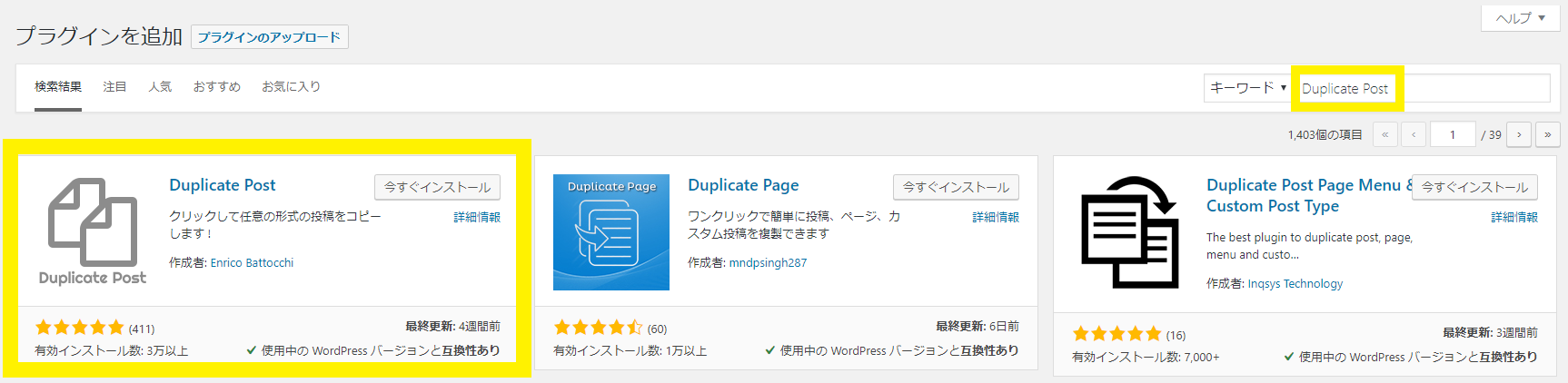
おそらく評価が一番多いヤツです。
「いますぐインストール」と書かれたボタンを押して
少し待つと「有効化」というボタンに変わりますので、
そちらも押して有効化しましょう。
ZIPファイルをダウンロードして、
自分でアップロードしたい方はこちらから
使い方
このプラグイン、有効化すればすぐ使えるんです。
細かい設定もできるんですが、
デフォルト設定でも十分使えます。
そして使い方も超簡単
WordPress管理画面の投稿一覧ページで
各投稿にマウスオーバーすると
「複製」と「新規下書き」というボタンが増えています。
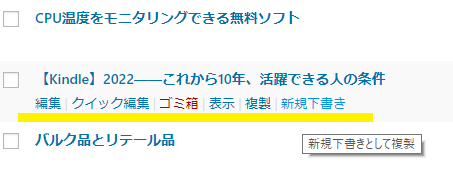
またはWordpressにログインした状態で
投稿記事を表示すると、
最上部バナーに「新規下書きとして複製」というボタンが表示されます。
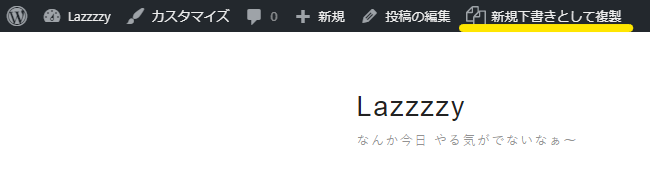
これらのボタンを押すことで
記事の中身やカテゴリを維持したまま
簡単に複製することができるのです。
「複製」を押すと、
複製ページが下書きに保存されます。
「新規下書き」を押すと
複製ページが下書きに保存された上に開かれます。
テンプレート化している記事や、
似たような構成で記事を書きたいときに
とても便利なプラグインです。
詳細な設定
デフォルト設定でも十分使えますが、
詳細な設定で自分好みに
カスタマイズすることもできます。
管理画面の左メニュー「設定」から
「Duplicate Post」を選択することで
プラグインの詳細な設定ができます。
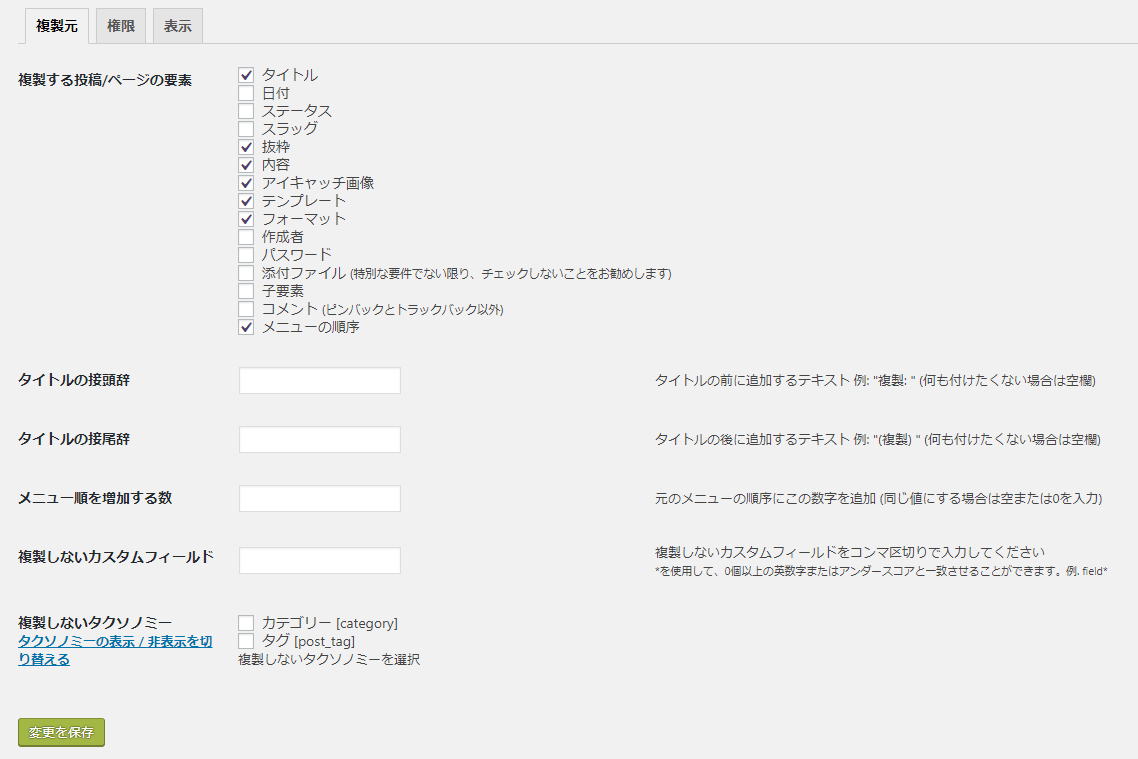
※写真はデフォルト設定です
まとめ
記事や固定ページを複製できる
「Duplicate Post」を紹介しました。
シンプルなプラグインですが
普段、ベースとなる記事から
新しい記事を作成されている方などはn
作業効率が大きく向上すると思います。
オススメのプラグインの1つです。